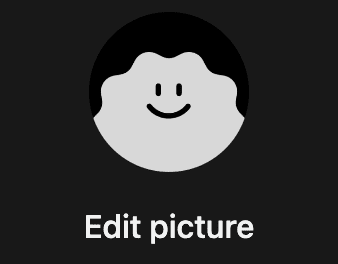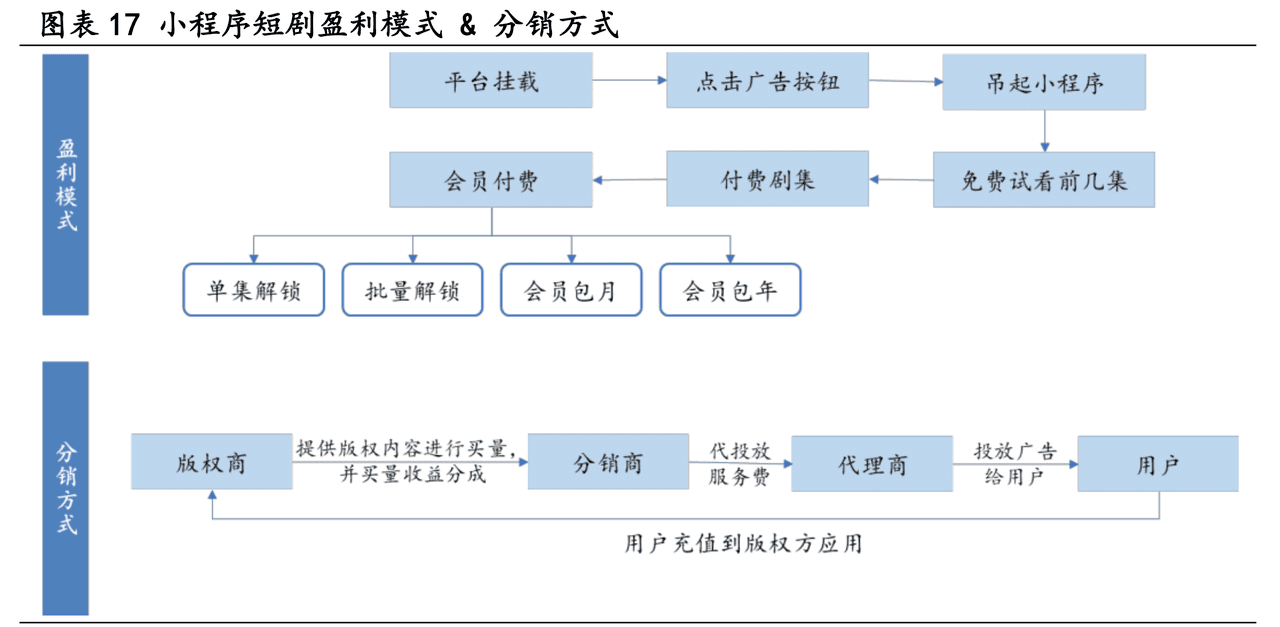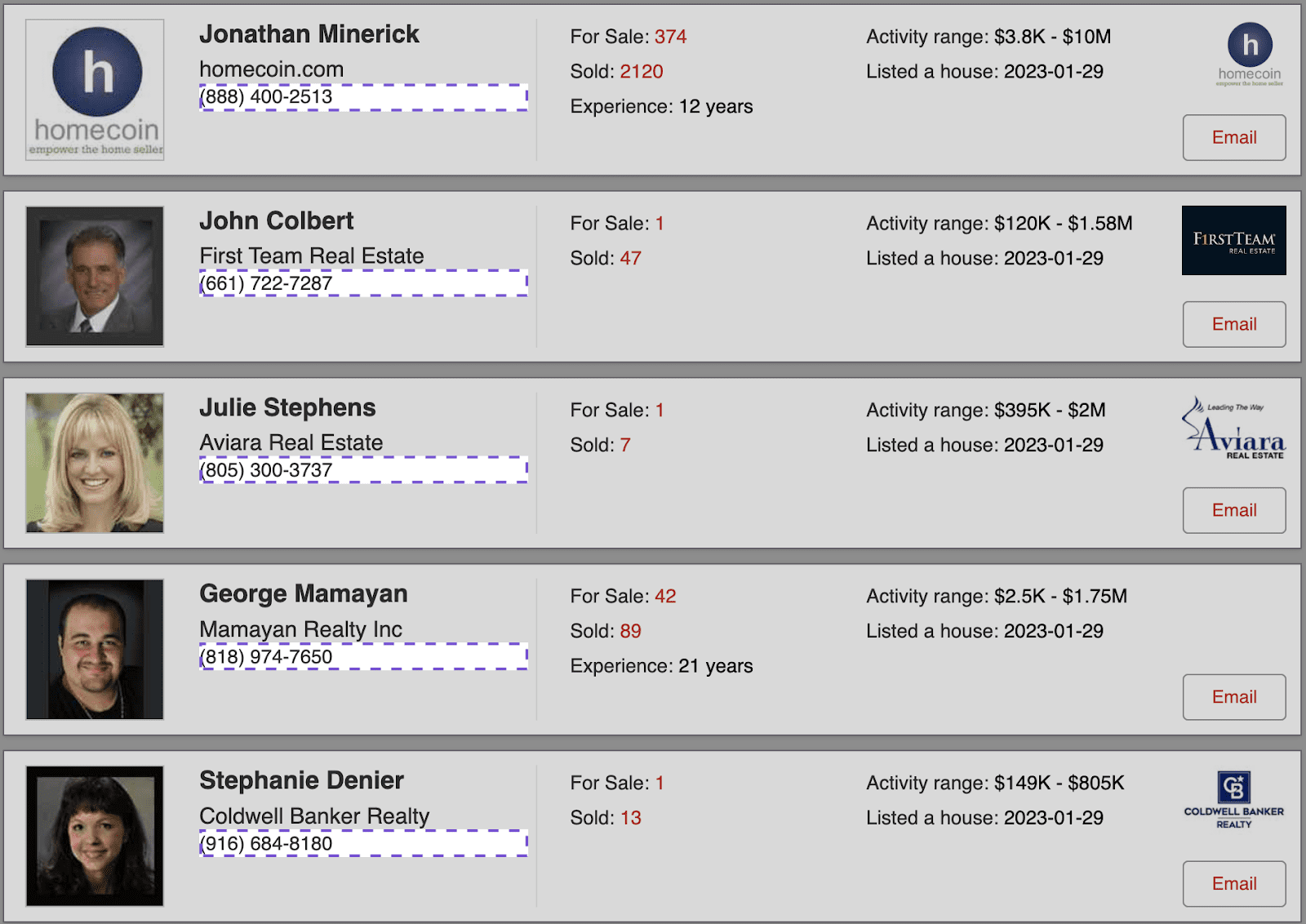BibiGPT : Un guide complet pour synchroniser le contenu du résumé audio et vidéo de l'IA sur plus de 10 plateformes telles que Notion, Flybook, Obsidian et plus encore !
introductif
BibiGPT, un puissant outil de résumé audio et vidéo par IA, a récemment introduit de nouvelles fonctionnalités qui vous permettent de synchroniser vos résumés avec de multiples plateformes telles que Email, Notion, Flomo, Flybook, Readwise, Roam Research, Roam Quick Capture et bien d'autres. Quick Capture, Tana, Obsidian et Logseq, entre autres. Cette fonctionnalité améliore non seulement l'efficacité de votre travail, mais rend également la gestion de l'information plus flexible et plus pratique.
Aperçu des fonctionnalités de BibiGPT
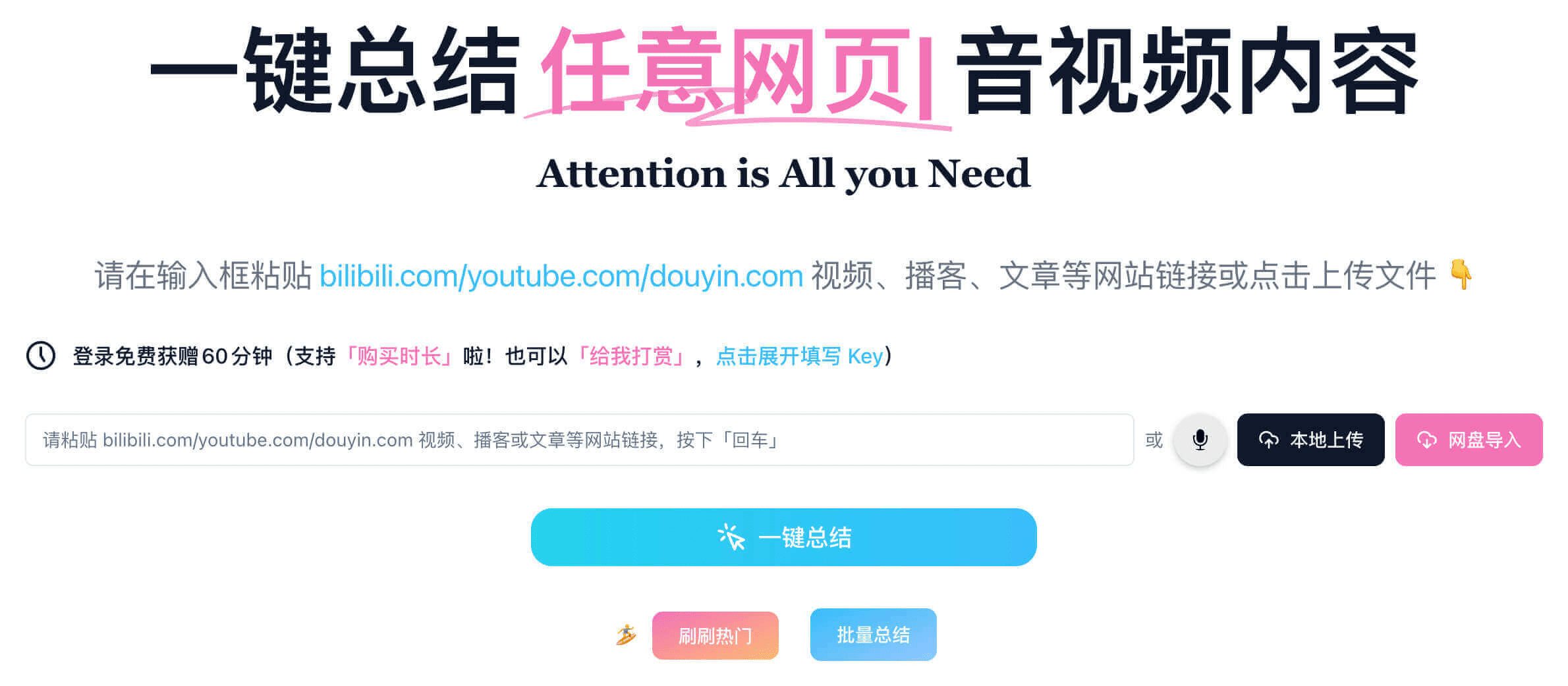
BibiGPT est un outil d'IA qui prend en charge le résumé audio et vidéo à l'aide de grands modèles multimodaux tels que GPT-4o, Gemini Pro 1.5, Claude 3.5 Sonnet, etc., qui peuvent être utilisés pour résumer le contenu vidéo sur B-site. Ses principales caractéristiques sont les suivantes
- Prise en charge de la plate-forme complèteEn plus de la station B, il prend également en charge plusieurs plateformes et fichiers locaux tels que YouTube, Xiaohongshu, Jieyin, Shutterbugs, Baidu.com, Aliyun disk, des podcasts, des enregistrements de conférences et des pages web.
- Sorties multiplesIl peut générer des cartes heuristiques, des listes de sous-titres transcrits et des vues d'articles réécrits par l'IA, prendre en charge plusieurs grands modèles linguistiques et produire des résumés personnalisés.
- facile à utiliserLa prise en charge de l'assistant WeChat et des commandes de raccourci d'iOS permet un fonctionnement plus fluide.
Liste des plateformes de synchronisation prises en charge
BibiGPT prend en charge la synchronisation entre plusieurs plates-formes, ce qui vous permet d'intégrer de manière transparente le contenu des résumés dans votre flux de travail. Vous trouverez ci-dessous une liste des plateformes de synchronisation actuellement supportées :
- CourrielVous pouvez envoyer le résumé par courrier électronique directement à vous-même ou aux membres de votre équipe pour faciliter le partage et l'archivage.
- NotionSynchroniser le contenu sommaire avec Notion pour gérer et organiser facilement les informations et améliorer la collaboration au sein de l'équipe.
- FlomoLes informations importantes ne sont pas oubliées : enregistrez vos inspirations et vos idées grâce à Flomo pour vous assurer que les informations importantes ne sont pas oubliées.
- écriture obscure ou illisibleLes membres de l'équipe peuvent à tout moment consulter les résumés dans Flybook et en discuter.
- Lire et écrireReadwise : Importez du contenu résumé dans Readwise pour vous aider à mieux gérer et réviser vos connaissances.
- Recherche en itinéranceLa prise de notes approfondie dans le cadre de Roam Research facilite la construction d'un corpus de connaissances personnel.
- Itinérance Capture rapideLes résumés : Saisissez rapidement des résumés via votre navigateur pour améliorer l'efficacité de l'accès à l'information.
- TanaLes tâches suivantes sont à accomplir : organiser et gérer les résumés dans Tana afin de garantir la systématisation des informations.
- ObsidienneLe résumé : Importez le résumé dans Obsidian pour vos analyses approfondies et les liens vers des connaissances connexes.
- LogseqLes notes dynamiques dans Logseq pour s'assurer que les informations sont mises à jour et utilisées en temps réel.
Grâce à ces fonctions de synchronisation multiplateforme, BibiGPT optimise non seulement votre expérience du résumé, mais offre également davantage de possibilités en matière de gestion et de partage de l'information. Que ce soit au travail ou dans les études, BibiGPT peut être votre assistant indispensable.
Comment parvenir à un fonctionnement synchronisé
Synchronisation des courriels
instructions pas à pas
- Visiter la page de reliure du comptePour ce faire, vous devez d'abord vous connecter à votre compte BibiGPT et naviguer jusqu'à l'option "Bindings" dans "Account Settings". Sur cette page, vous verrez plusieurs configurations, y compris la configuration de l'adresse e-mail.
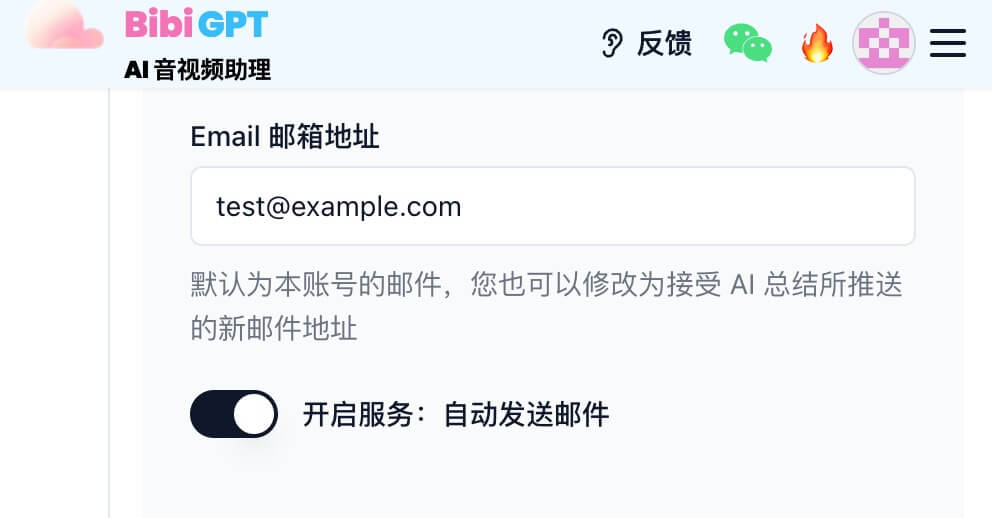
- Saisir l'adresse électroniqueDans l'élément de configuration Adresse électronique, saisissez l'adresse électronique à laquelle vous souhaitez recevoir les messages de synthèse de l'IA. Veillez à saisir l'adresse électronique correcte pour recevoir les courriels.
- Activer le service d'envoi automatiqueAprès avoir saisi votre adresse électronique, localisez le bouton "Enable Service : Send Email Automatically" et cliquez dessus pour activer cette fonction. Vous serez invité à confirmer les paramètres, après quoi votre boîte aux lettres sera synchronisée avec BibiGPT.
- Sauvegarder les paramètresPour ce faire, faites défiler la page jusqu'en bas et cliquez sur le bouton "Enregistrer" pour vous assurer que toutes les modifications ont bien été prises en compte. Cette étape est essentielle pour que vos paramètres soient pris en compte.
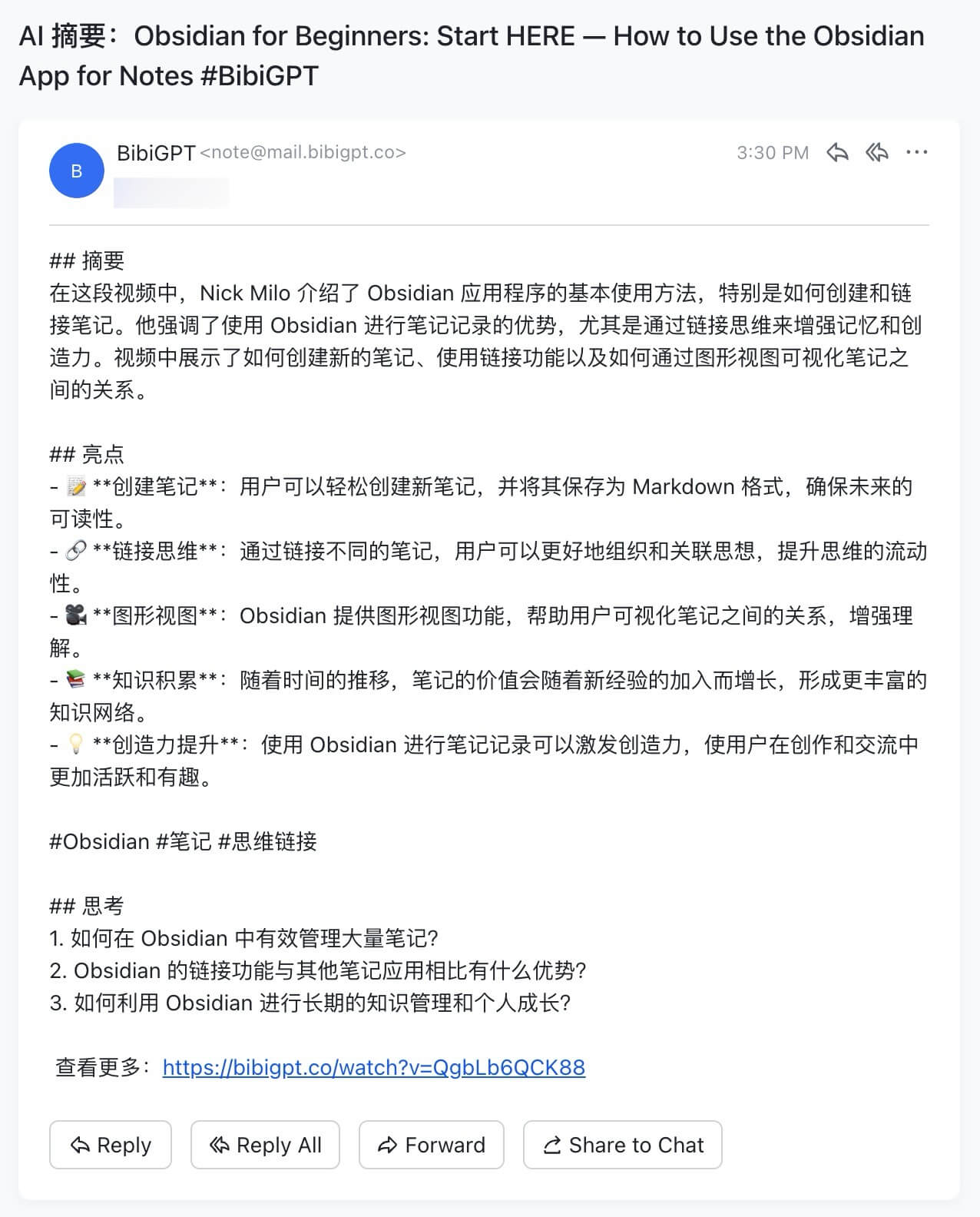
Après avoir suivi les étapes ci-dessus, chaque fois que BibiGPT complète un résumé audio/vidéo, le contenu pertinent sera automatiquement envoyé à l'adresse électronique que vous aurez désignée. Cette fonction n'améliore pas seulement votre efficacité au travail, mais vous permet également d'accéder à des informations importantes à tout moment et en tout lieu, ce qui facilite vos études et votre travail.
Synchronisation des notions
instructions pas à pas
- Visiter la page de reliure du comptePour ce faire, vous devez d'abord vous connecter à votre compte BibiGPT et vous rendre à l'option "Bindings" dans la section "Account Settings" (paramètres du compte). Ici, vous verrez plusieurs options de configuration, y compris la configuration du Notion Token.
- Obtenir le jeton NotionPour plus d'informations, veuillez cliquer sur le lien suivant pour visiter la page d'intégration de Notion :Page d'intégration de Notion(s'ouvre dans un nouvel onglet). Sur cette page, vous devrez créer une nouvelle intégration et le système générera un jeton unique de Notion pour vous. Veillez à copier le jeton pour une utilisation ultérieure.
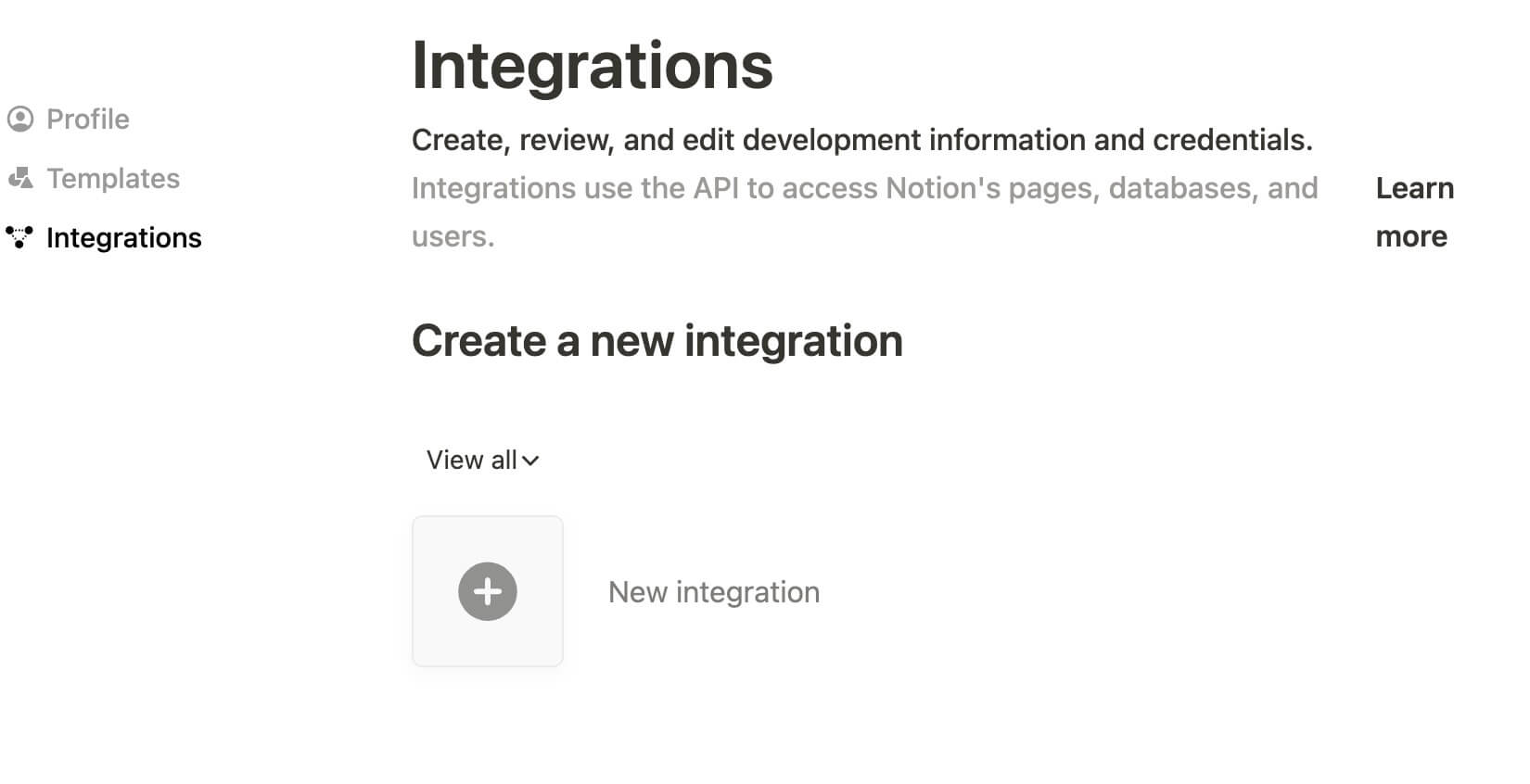
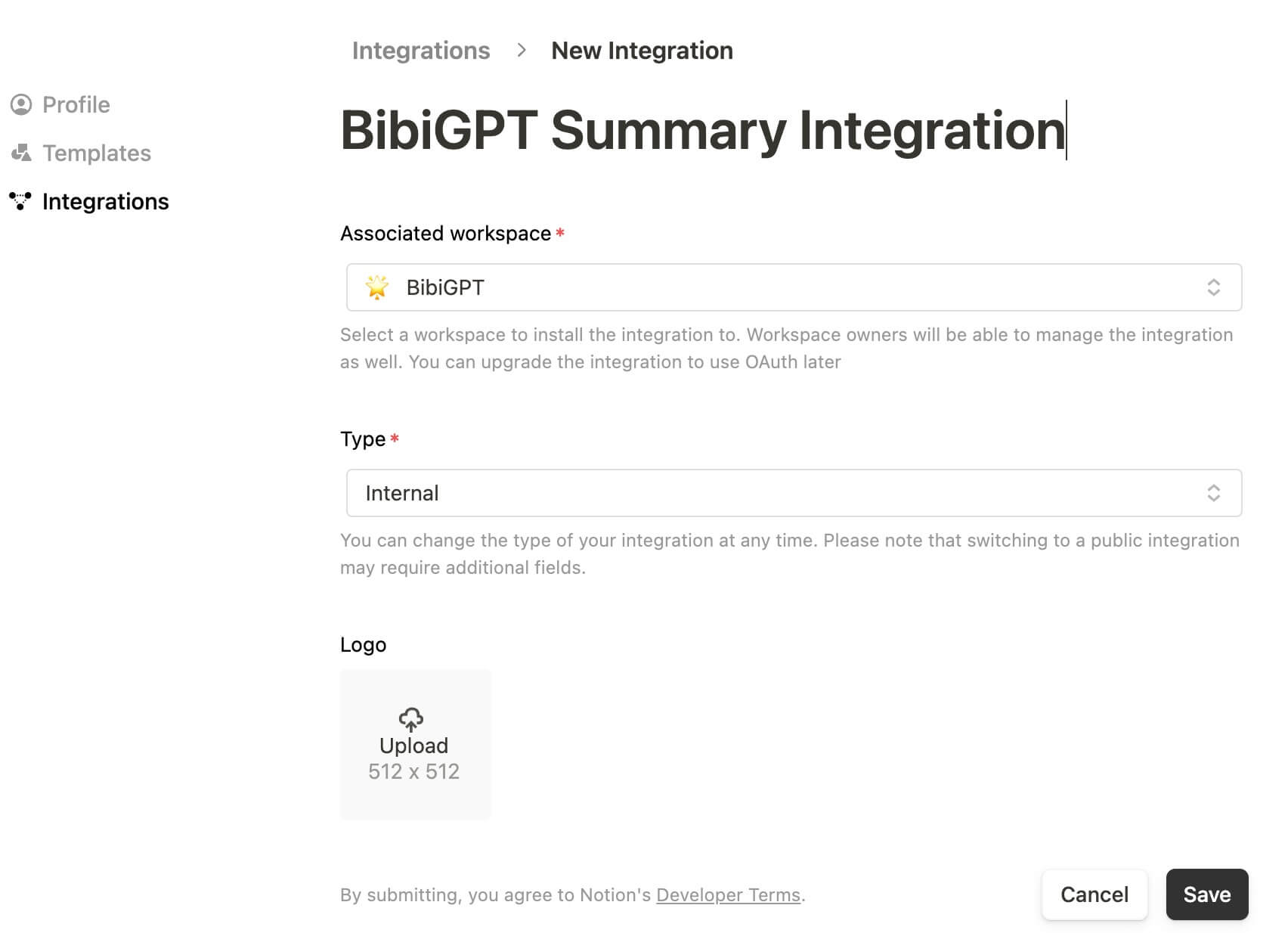
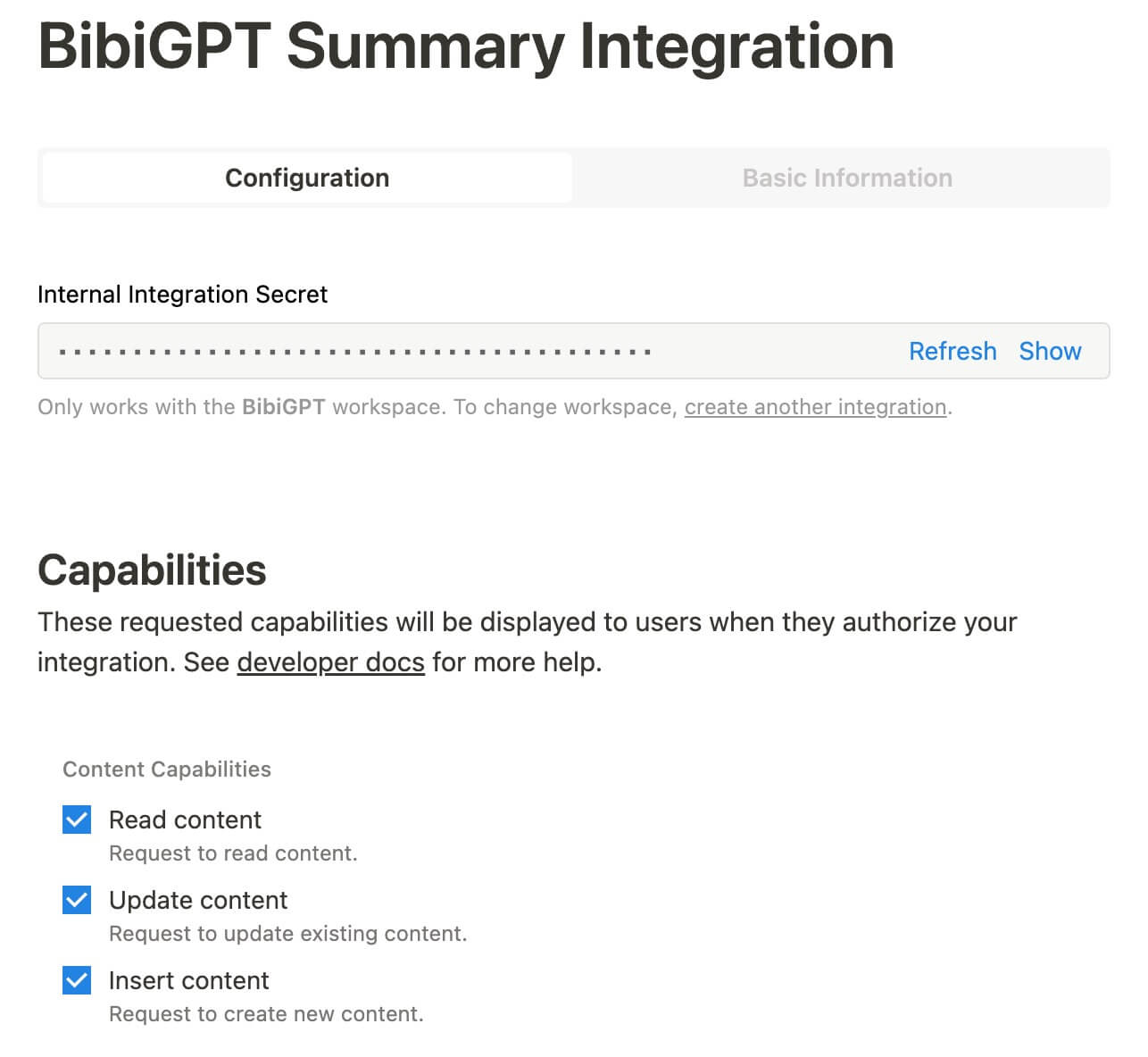
- Coller le jeton dans l'élément de configurationPour cela, il suffit de revenir à la page de configuration du compte de BibiGPT et de coller le Notion Token que vous venez de copier dans l'élément de configuration du Notion Token. Assurez-vous que la saisie est correcte pour garantir l'utilisation normale des fonctions suivantes.
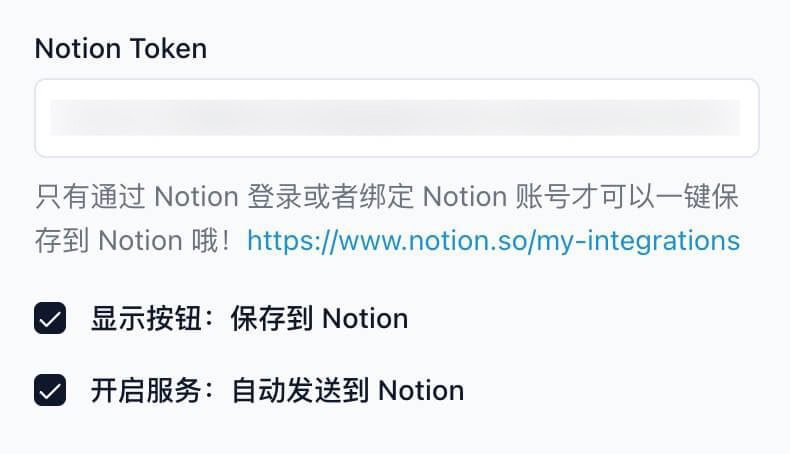
- Sélectionner les options de la fonctionAprès avoir collé le jeton, vous pouvez choisir d'activer la fonction "Show Button : Save to Notion" ou "Enable Service : Automatically Send to Notion", en fonction de vos besoins. La première option vous permet d'enregistrer manuellement le résumé de l'IA dans Notion après l'avoir généré, tandis que la seconde enverra automatiquement le résumé à Notion.
- Sauvegarder les paramètresPour ce faire, faites défiler la page jusqu'en bas et cliquez sur le bouton "Enregistrer" pour vous assurer que toutes les modifications ont bien été prises en compte. Cette étape est essentielle pour que vos paramètres soient pris en compte.
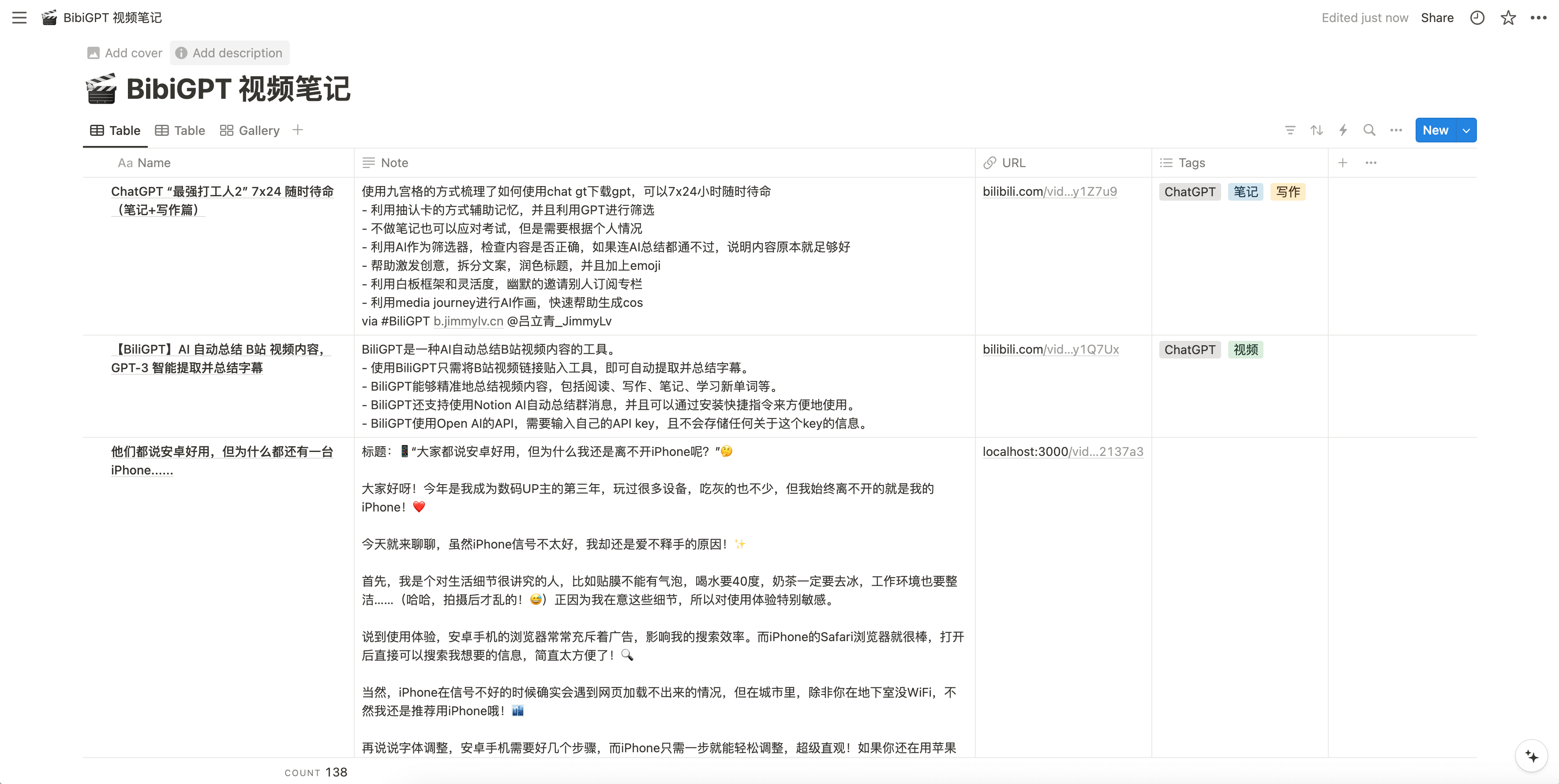
Après avoir effectué les étapes ci-dessus, vous pourrez facilement synchroniser les résumés audio et vidéo générés par BibiGPT avec Notion, une fonctionnalité qui vous aidera à gérer et organiser l'information plus efficacement et à rendre votre travail plus fluide.
Synchronisation de Flomo
instructions pas à pas
- Visiter la page de reliure du comptePour ce faire, vous devez d'abord vous connecter à votre compte BibiGPT et naviguer jusqu'à l'option Bindings dans Account Settings (Paramètres du compte). Ici, vous verrez plusieurs options de configuration, y compris la configuration de Flomo Webhook.
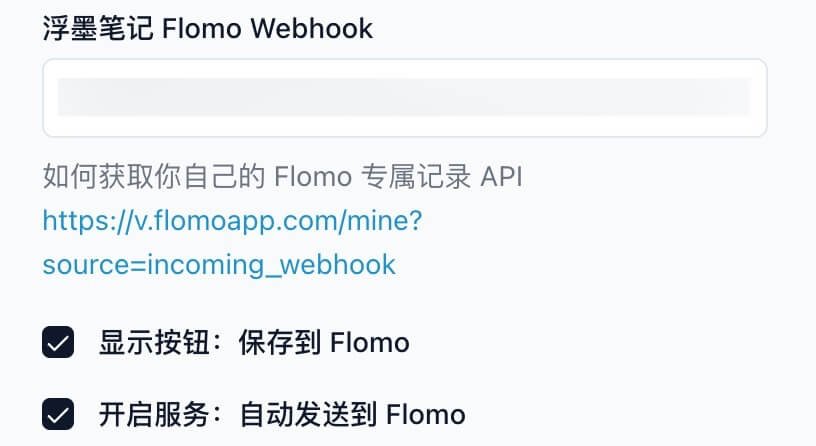
- Duplicata d'enregistrements propriétaires APISous Floating Ink Notes Flomo Webhook Configuration, cliquez sur le lien pour accéder à la page API d'enregistrement propriétaire de Flomo :Liens API Flomo Exclusive Records(s'ouvre dans un nouvel onglet)Copiez le lien vers votre API d'enregistrement. Sur la page, trouvez et cliquez sur le bouton "Copier le lien" pour accéder à votre API d'enregistrement propriétaire.
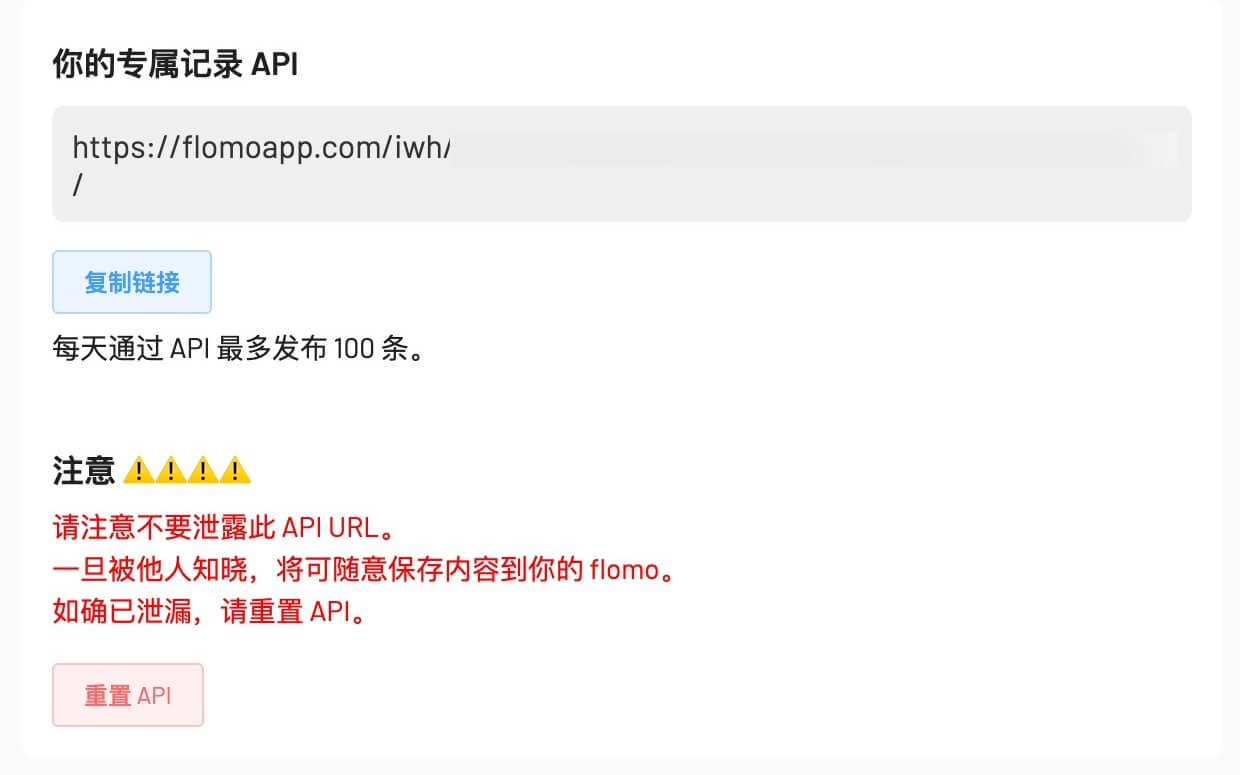
- Collez l'API et configurez les optionsRetournez à la page de liaison du compte de BibiGPT, et collez l'API que vous venez de copier dans la boîte de saisie de configuration de Flomo Webhook. Ensuite, choisissez d'activer la fonction "Save to Flomo" ou "Auto Send to Flomo" en fonction de vos besoins. La première vous permet d'enregistrer manuellement le résumé AI dans Flomo après qu'il a été généré, tandis que la seconde enverra automatiquement le résumé à Flomo.
- Sauvegarder les paramètresPour ce faire, faites défiler la page jusqu'en bas et cliquez sur le bouton "Enregistrer" pour vous assurer que toutes les modifications ont bien été prises en compte. Cette étape est essentielle pour que vos paramètres soient pris en compte.
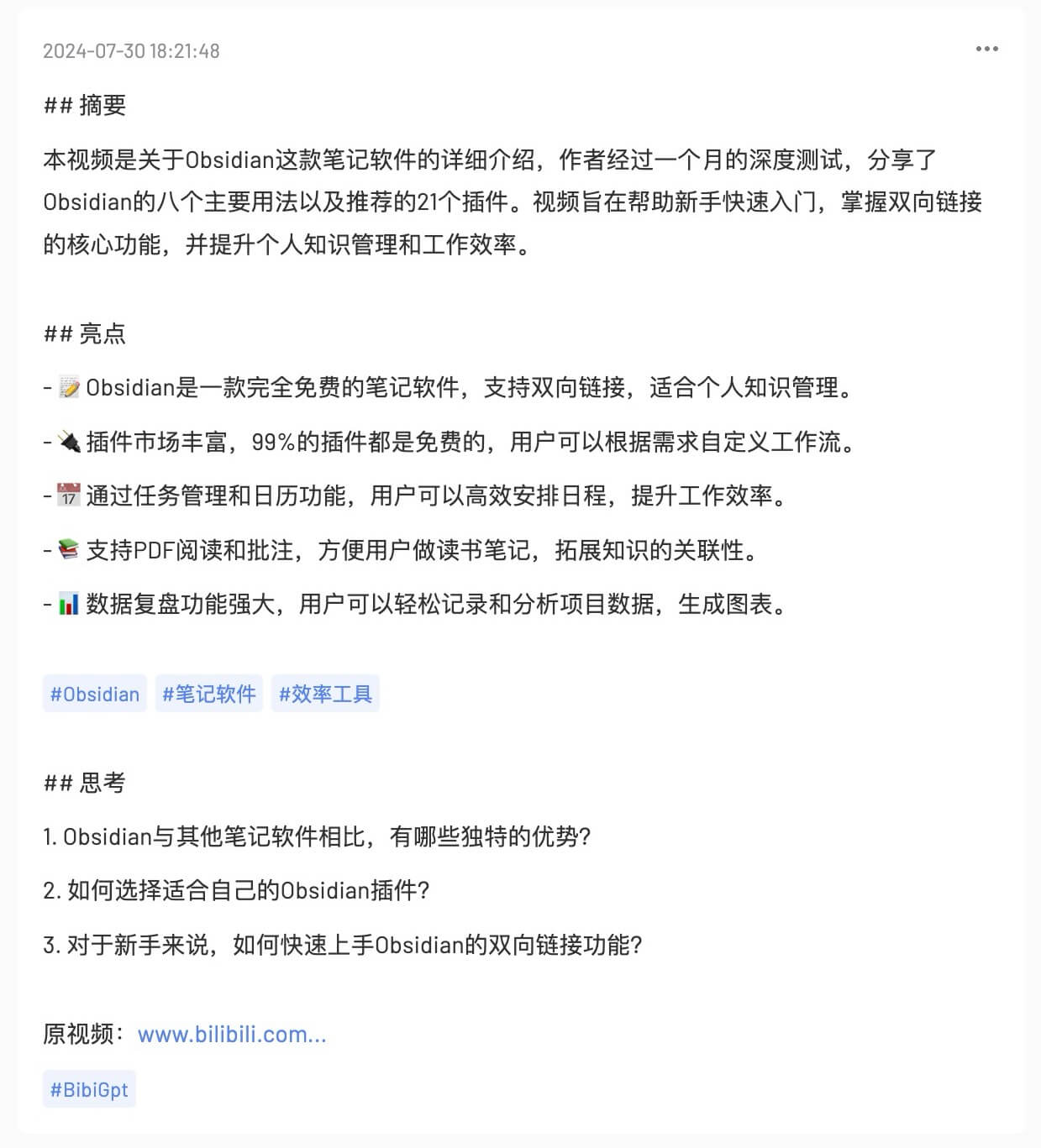
Après avoir effectué les étapes ci-dessus, vous pourrez facilement synchroniser les résumés audio et vidéo générés par BibiGPT avec Flomo, ce qui vous aidera à mieux gérer et enregistrer les informations importantes. La réalisation de cette fonctionnalité améliorera considérablement votre efficacité au travail et vous permettra d'accéder aux connaissances et aux données dont vous avez besoin à tout moment et en tout lieu.
Synchronisation des livres volants
instructions pas à pas
- Visiter la page de reliure du comptePour ce faire, vous devez d'abord vous connecter à votre compte BibiGPT et naviguer jusqu'à l'option Bindings dans Account Settings (Paramètres du compte). Ici, vous verrez plusieurs options de configuration, y compris la configuration de Flybook Webhook.
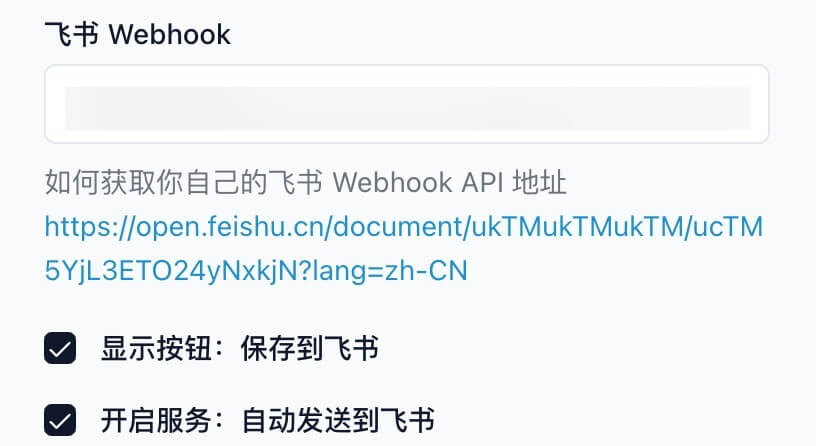
- Obtenir l'adresse du WebhookPour accéder à la configuration du Flying Book Webhook, cliquez sur le lien situé sous l'élément Flying Book Webhook Configuration.Custom Robot User Guide - Development Guide - Development Documentation - Flying Book Open Platform(s'ouvre dans un nouvel onglet). Sur cette page, vous trouverez des étapes détaillées sur la façon d'ajouter un robot personnalisé à un groupe et d'obtenir une adresse Webhook.
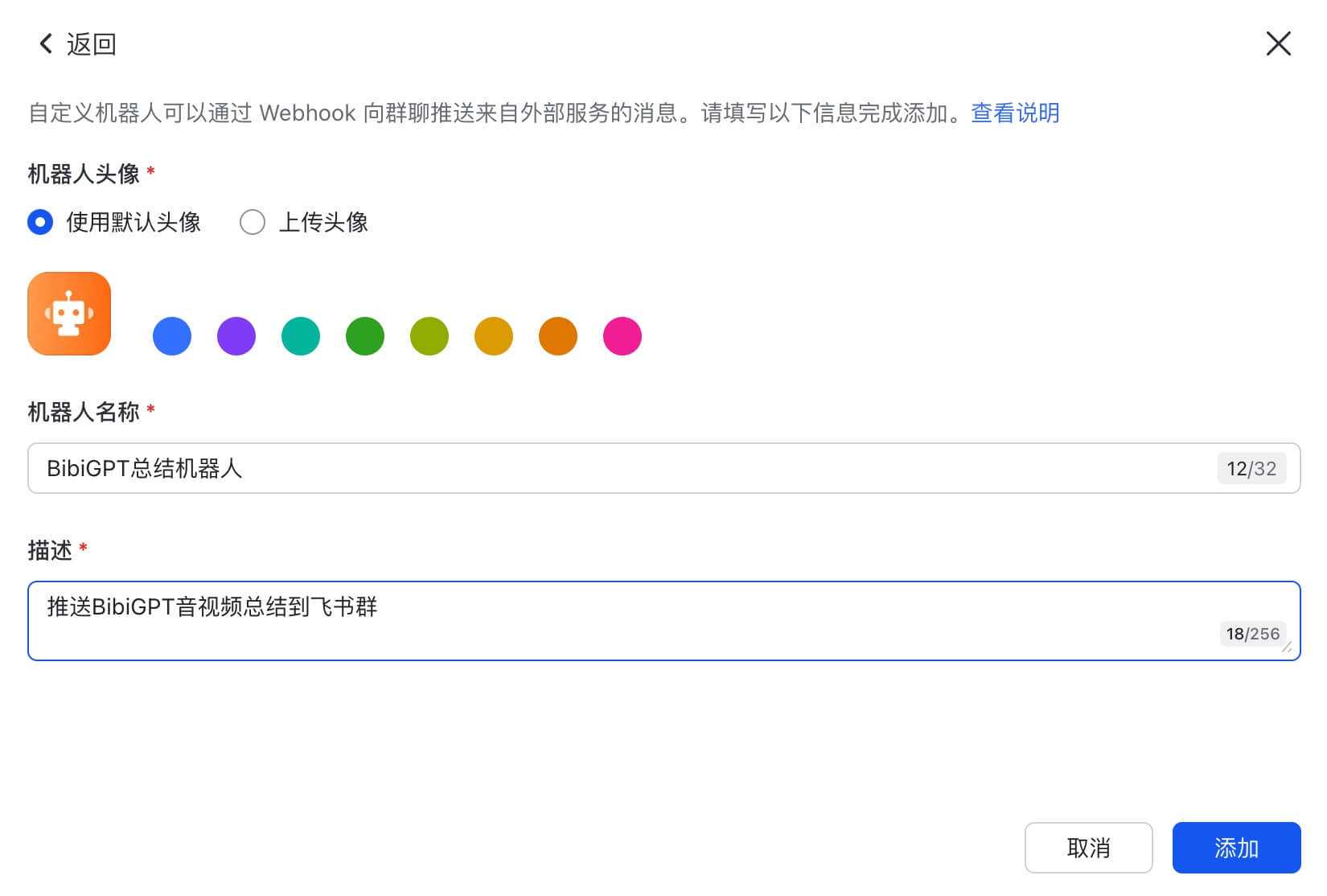
- Configuration de l'adresse du webhookPour cela, il faut : retourner sur la page de configuration du compte de BibiGPT, et coller l'adresse de Flying Book Webhook que vous venez d'obtenir dans le champ de saisie de l'élément Flying Book Webhook Configuration. Ensuite, selon vos besoins, choisissez d'activer "Show Button : Save to Flybook" ou "Enable Service : Send to Flybook Automatically". Le premier vous permet d'enregistrer manuellement le résumé AI dans Flybook après l'avoir généré, tandis que le second enverra automatiquement le résumé à Flybook.
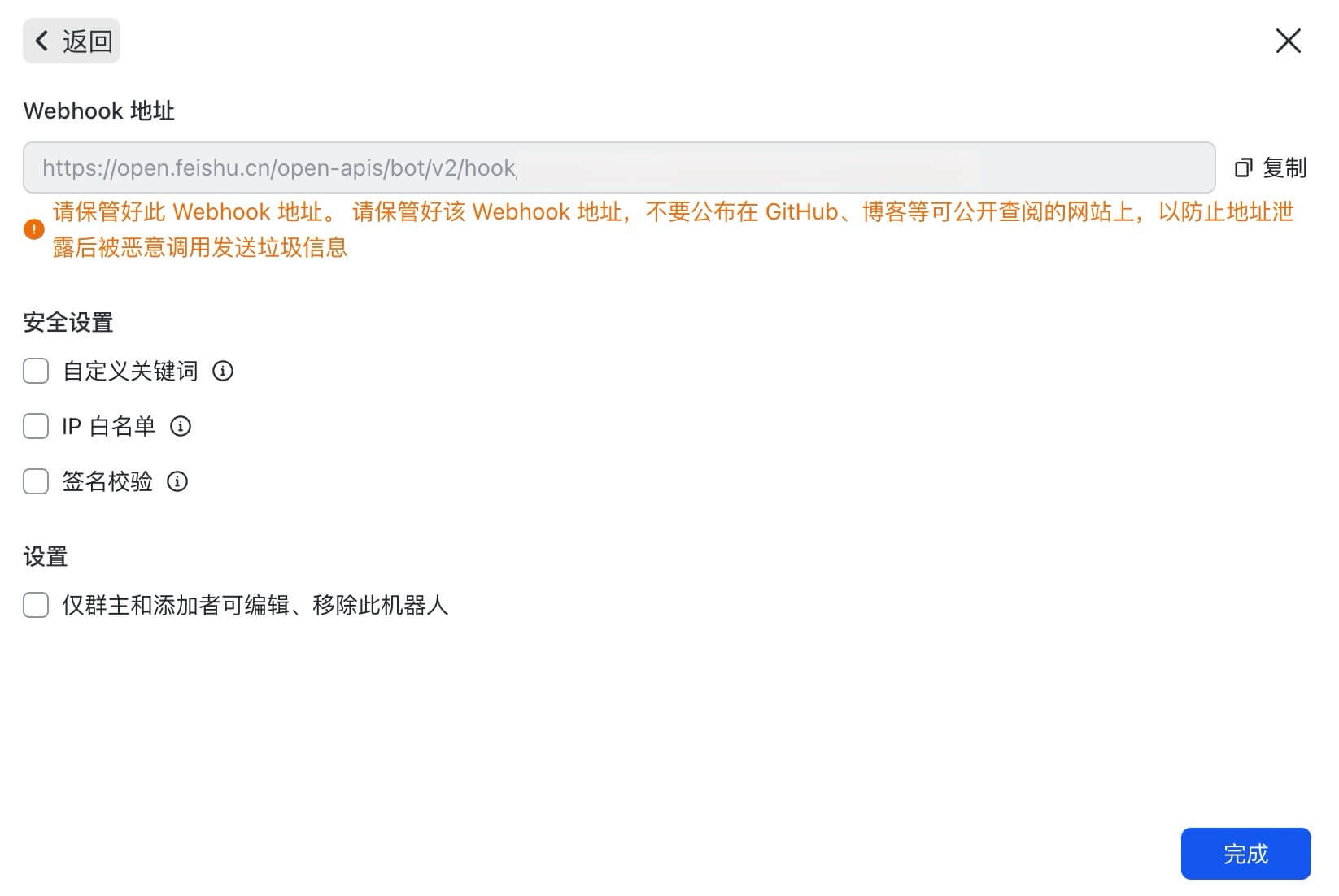
- Sauvegarder les paramètresPour ce faire, faites défiler la page jusqu'en bas et cliquez sur le bouton "Enregistrer" pour vous assurer que toutes les modifications ont bien été prises en compte. Cette étape est essentielle pour que vos paramètres soient pris en compte.
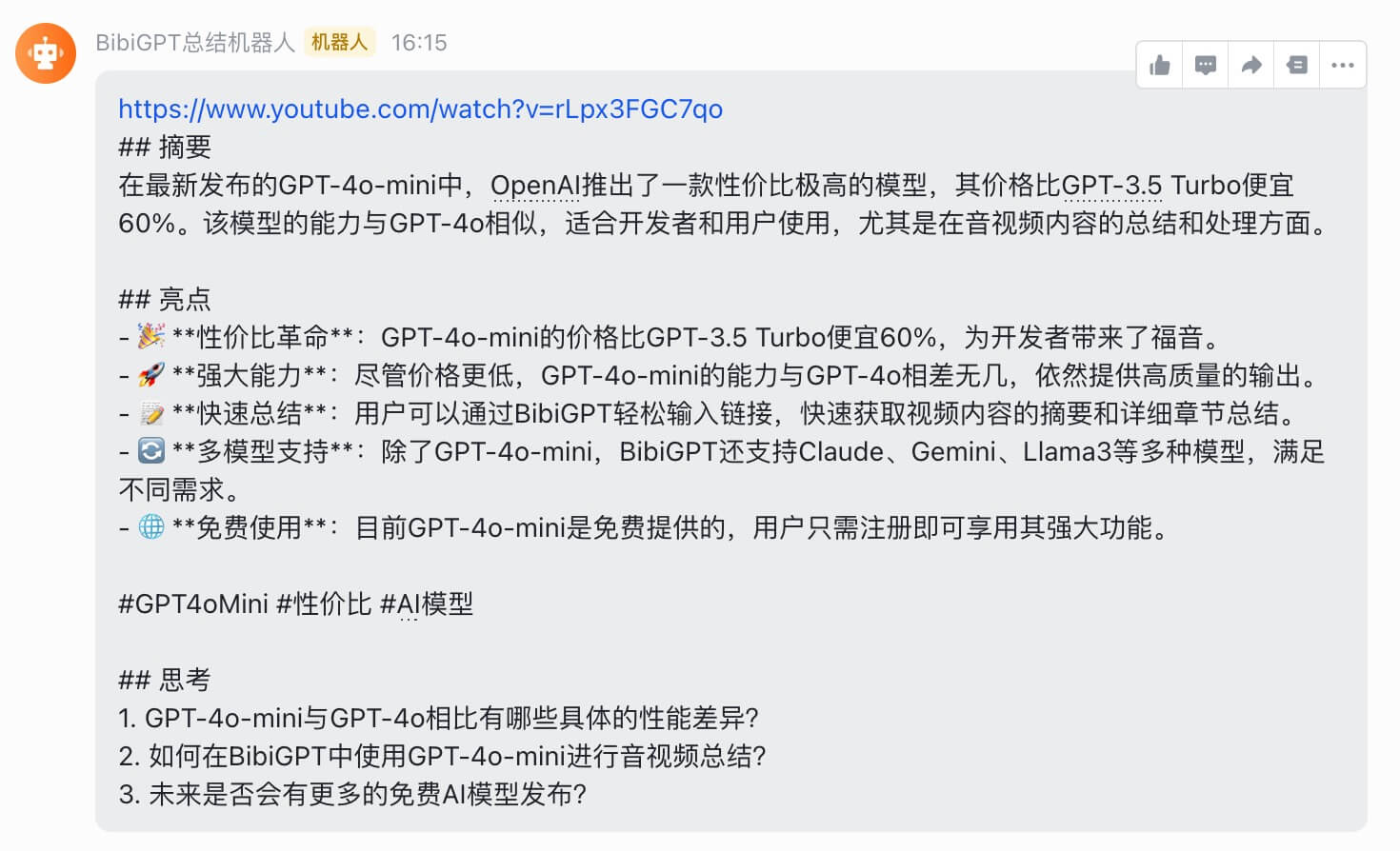
Après avoir complété les étapes ci-dessus, vous serez en mesure de synchroniser les résumés audio et vidéo générés par BibiGPT avec Flybook, ce qui améliorera votre efficacité au travail et vous permettra d'accéder facilement à des informations importantes et de les partager à tout moment.
Synchronisation en lecture
instructions pas à pas
- Visiter la page de reliure du comptePour ce faire, vous devez d'abord vous connecter à votre compte BibiGPT et naviguer jusqu'à l'option "Bindings" dans les "Account Settings" (paramètres du compte). Vous y verrez l'élément Readwise Token Configuration, prêt pour la synchronisation.
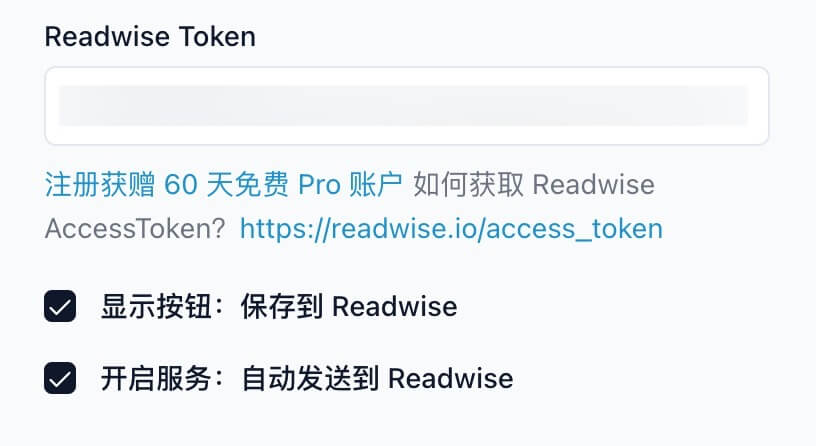
- S'inscrire à un compte ReadwiseSi vous n'avez pas encore de compte Readwise, vous pouvez cliquer sur le lien suivantLire et écrire(s'ouvre dans un nouvel onglet)pour vous inscrire. Après votre inscription, vous recevrez un compte Pro Member gratuit de 60 jours et vous aurez accès à toutes les fonctionnalités de Readwise en tant que lecteur.
- Obtenir un jeton d'accèsAprès vous être inscrit ou si vous êtes déjà membre de Readwise, rendez-vous sur le siteJeton d'accès | En lecture(s'ouvre dans un nouvel onglet)Lien. Sur le site web de Readwise, cliquez sur le bouton "Get Access Token" pour générer votre jeton d'accès.
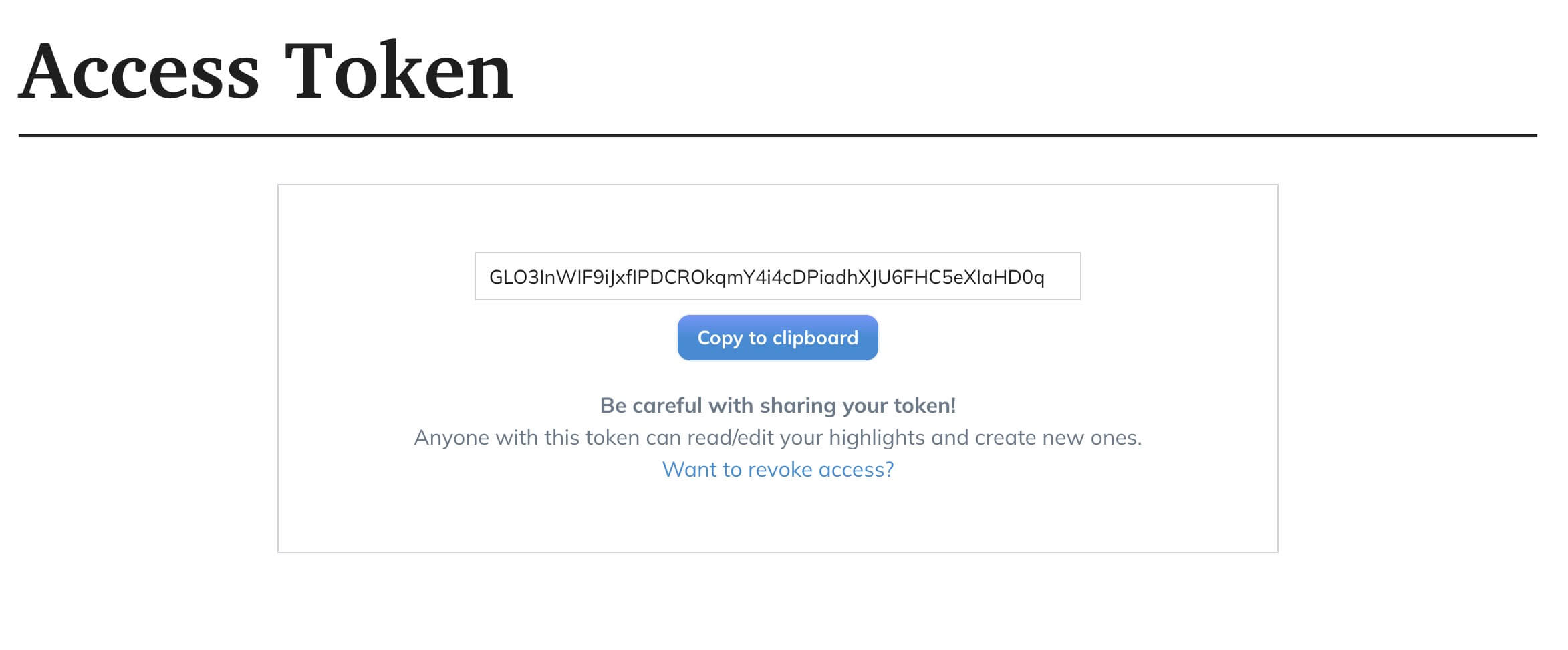
- Coller le jeton et configurer les optionsEnsuite, vous pouvez choisir d'activer la fonction "Show button : Save to Readwise" ou "Automatically send to Readwise". Readwise". La première option vous permet d'enregistrer manuellement le résumé de l'IA dans Readwise une fois qu'il a été généré, tandis que la seconde enverra automatiquement le résumé dans Readwise.
- Sauvegarder les paramètresPour ce faire, faites défiler la page jusqu'en bas et cliquez sur le bouton "Enregistrer" pour vous assurer que toutes les modifications ont bien été prises en compte. Cette étape est essentielle pour que vos paramètres soient pris en compte.
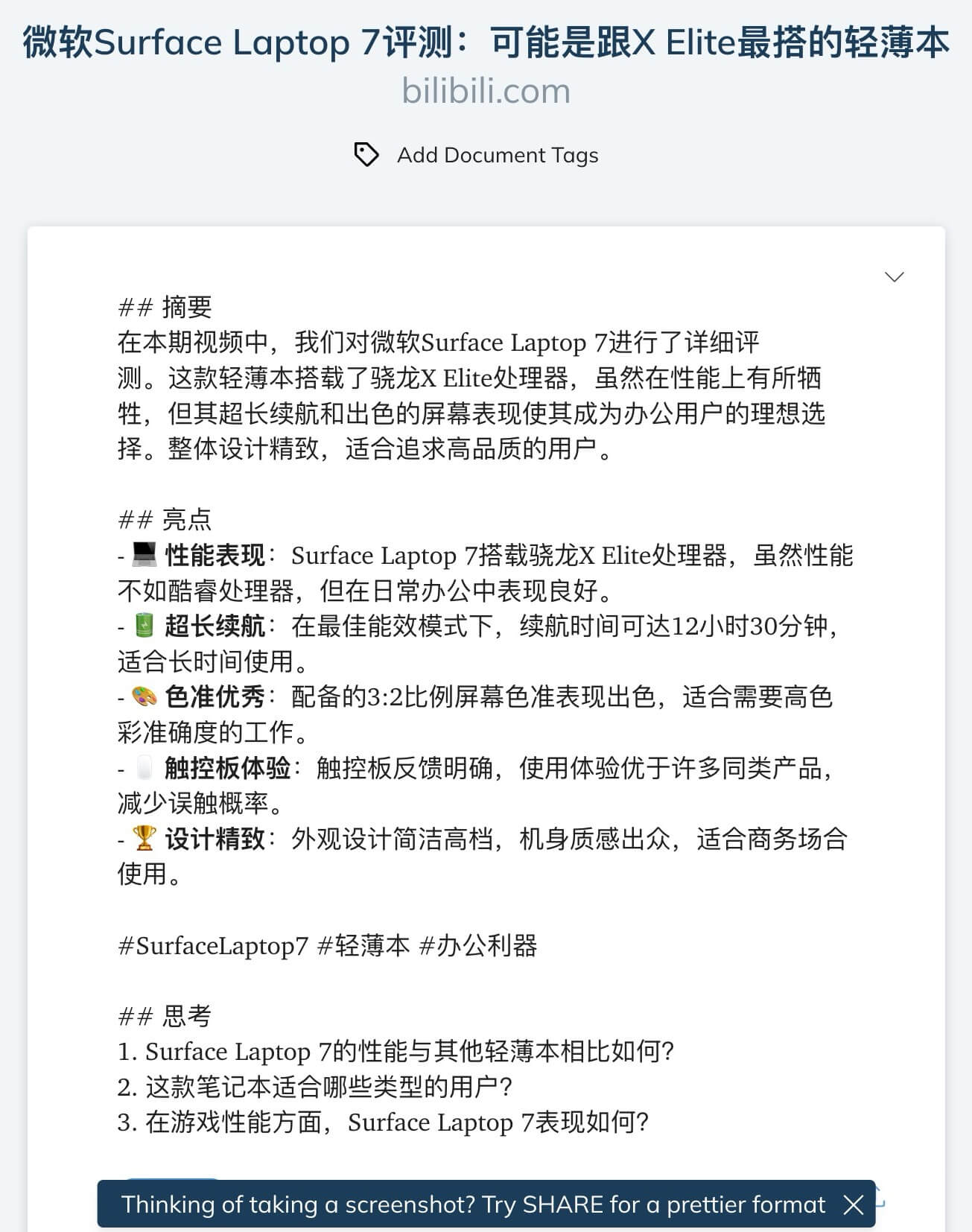
Après avoir effectué les étapes ci-dessus, vous pourrez facilement synchroniser les résumés audio et vidéo générés par BibiGPT avec Readwise, ce qui vous aidera à mieux gérer et réviser les informations importantes. L'introduction de cette fonctionnalité améliore non seulement l'efficacité de votre travail, mais rend également la gestion des connaissances plus pratique.
Synchronisation Tana
instructions pas à pas
- Visiter la page de reliure du compteTout d'abord, connectez-vous à votre compte BibiGPT et allez à l'option "Bindings" dans la section "Account Settings". Sur cette page, vous trouverez l'élément "Tana Token Configuration" et vous êtes prêt à continuer.
- Obtenir le jeton TanaPour obtenir votre Token API Tana, allez sur la documentation officielle de Tana et visitez le lien suivant :Lien d'acquisition du jeton API de Tana(s'ouvre dans un nouvel onglet). En suivant les instructions de la documentation, vous pourrez générer et copier votre token Tana sans problème.
- Coller le jetonPour cela, il suffit de coller le token Tana que vous venez de copier dans l'élément de configuration du token Tana correspondant.
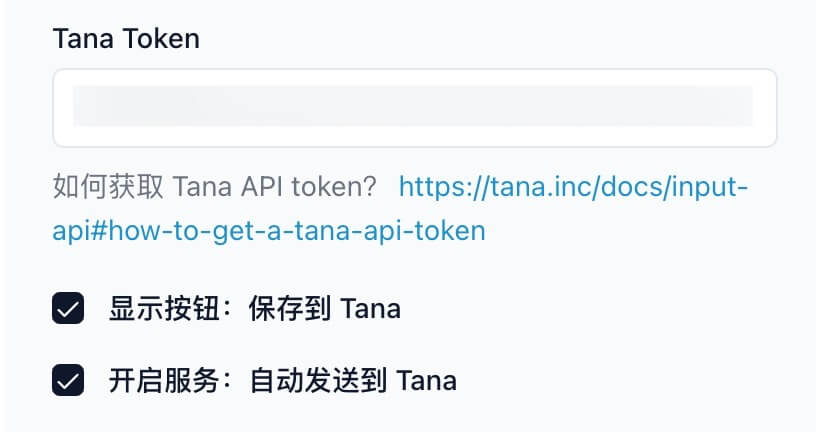
- Configuration des options de synchronisationPour les résumés d'IA, vous pouvez choisir d'activer la fonction "Show Button : Save to Tana" ou "Turn on Service : Send to Tana Automatically", selon vos besoins. La première vous permet d'enregistrer manuellement les résumés AI dans Tana après qu'ils ont été générés, tandis que la seconde les envoie automatiquement à Tana.
- Sauvegarder les paramètresPour ce faire, faites défiler la page jusqu'en bas et cliquez sur le bouton "Enregistrer" pour vous assurer que toutes les modifications ont bien été prises en compte. Cette étape est essentielle pour que vos paramètres soient pris en compte.
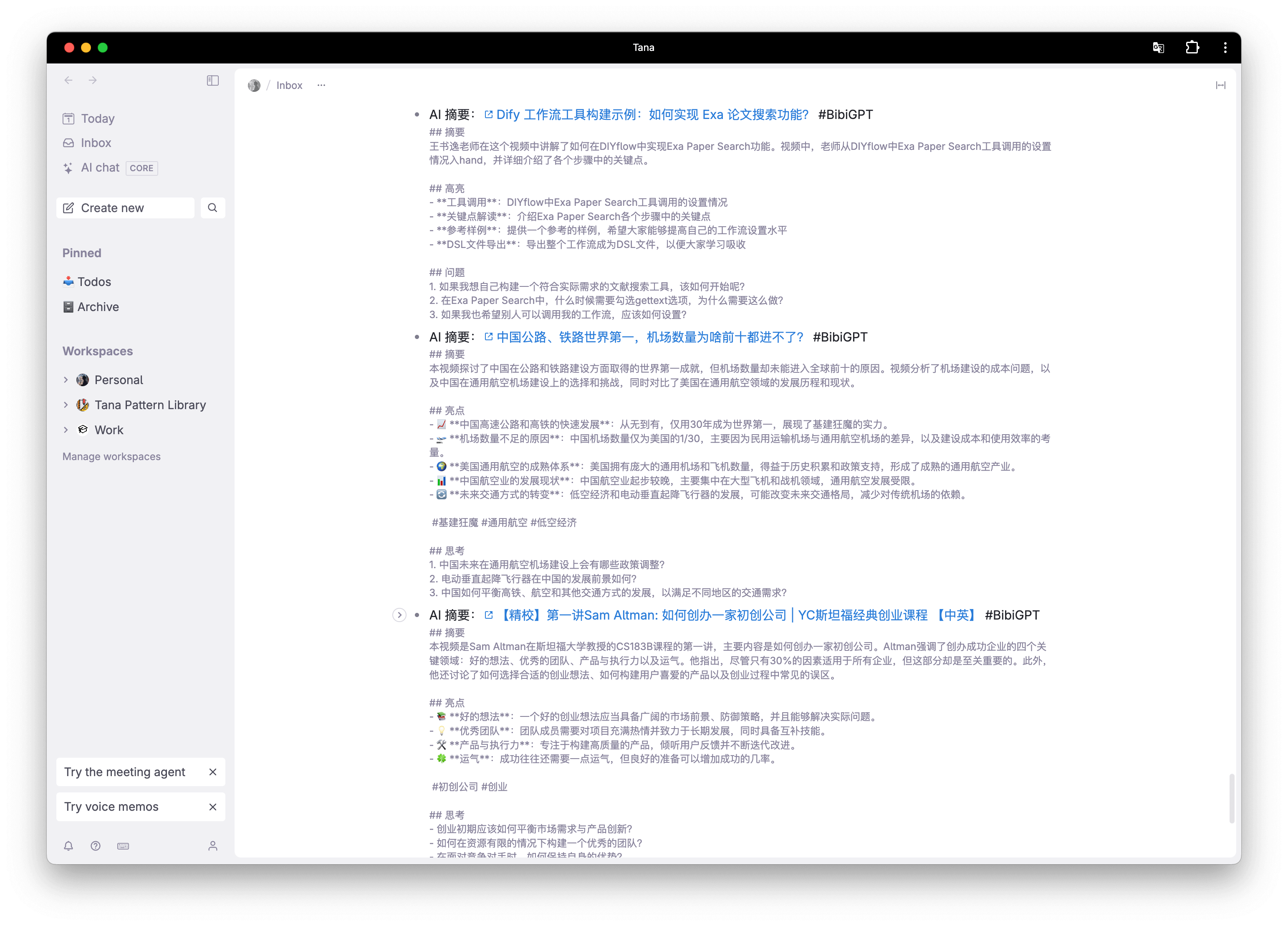
Après avoir suivi les étapes ci-dessus, vous pourrez synchroniser efficacement les résumés audio et vidéo générés par BibiGPT avec Tana, ce qui vous aidera à mieux organiser et gérer les informations importantes. Cette fonctionnalité améliorera considérablement votre efficacité au travail et vous permettra d'accéder aux connaissances et aux données dont vous avez besoin à tout moment et en tout lieu.
Synchronisation de l'obsidienne
instructions pas à pas
- Visiter la page de reliure du comptePour ce faire, vous devez d'abord vous connecter à votre compte BibiGPT et vous rendre à l'option "Bindings" dans les "Account Settings" (paramètres du compte). Vous y trouverez l'option de configuration "Save to Obsidian", assurez-vous qu'elle est activée.
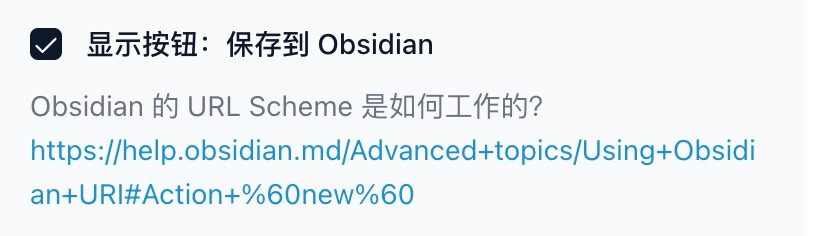
- Sauvegarder les paramètresPour ce faire, faites défiler la page jusqu'en bas et cliquez sur le bouton "Enregistrer" pour vous assurer que toutes les modifications ont bien été prises en compte. Cette étape est essentielle pour que vos paramètres soient pris en compte.
- Résumé de l'IAAprès avoir complété le résumé audio/vidéo, vous trouverez le bouton "Enregistrer dans Obsidian" dans la partie inférieure du résumé. En cliquant sur ce bouton, le résumé AI actuel sera prêt à être synchronisé.
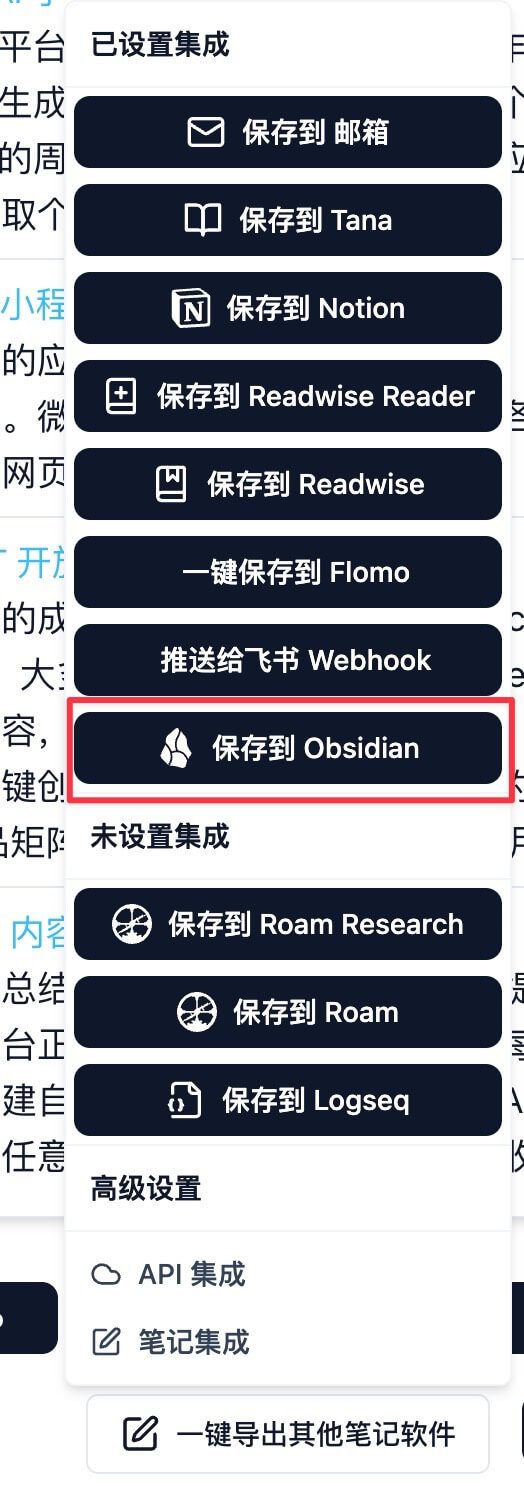
- Traitement des demandes d'autorisationSi votre navigateur affiche une fenêtre de demande d'autorisation, cliquez sur "Autoriser" pour que BibiGPT puisse accéder à votre application Obsidian. Veuillez vous assurer que vous avez installé l'application Obsidian sur votre appareil.
- Créer un dossier et l'enregistrerAprès avoir effectué les étapes ci-dessus, BibiGPT créera automatiquement un nouveau dossier nommé "BibiGPT" dans l'application Obsidian et enregistrera le résumé AI actuel en tant que fichier local. Vous pouvez facilement retrouver et gérer ces résumés dans Obsidian afin d'améliorer l'efficacité de votre gestion des connaissances.
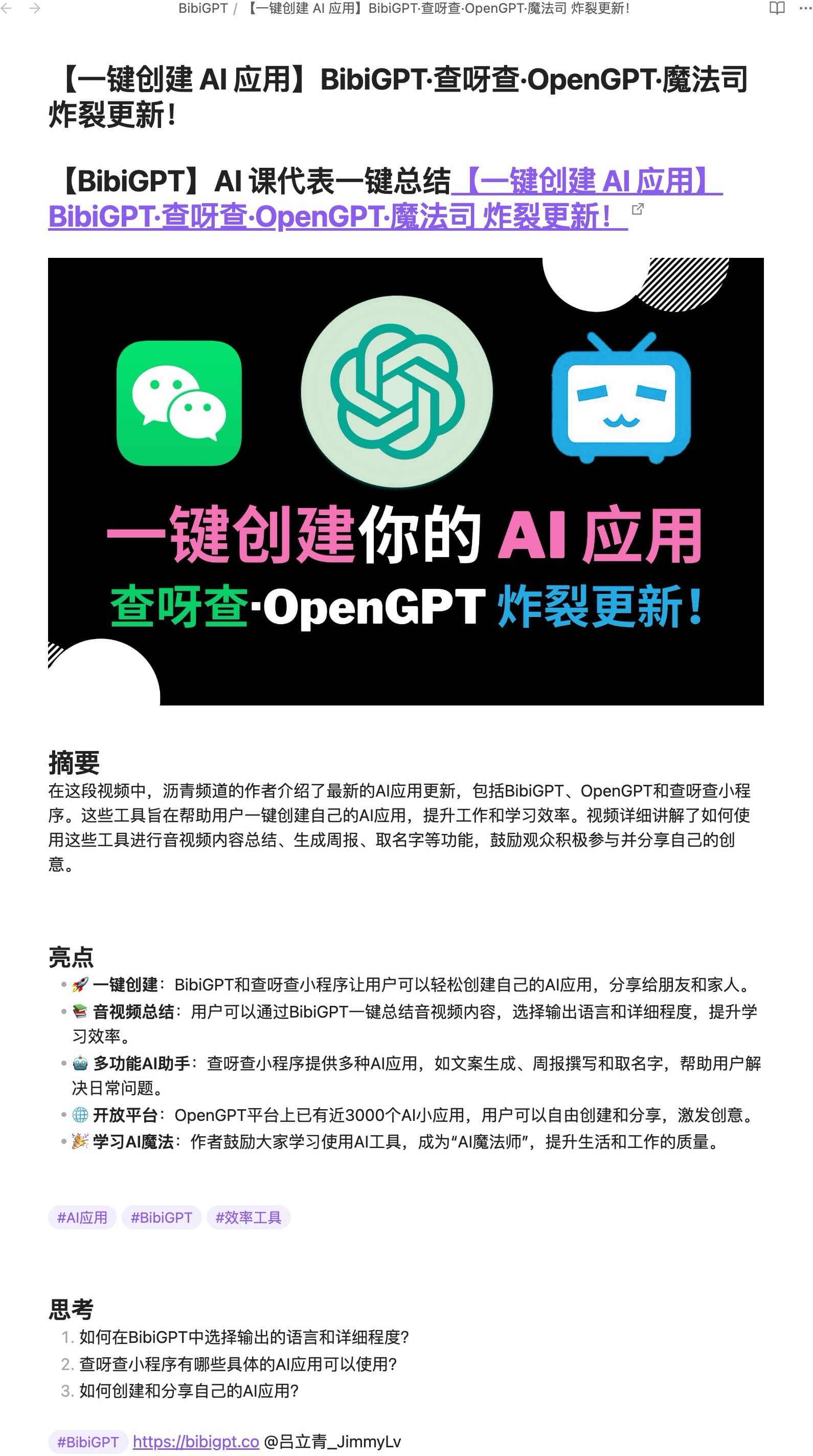
Avec les étapes ci-dessus, vous pouvez synchroniser les résumés audio et vidéo générés par BibiGPT avec Obsidian, ce qui vous aidera à mieux organiser et réviser les informations importantes. Cette fonctionnalité constitue un support puissant pour votre apprentissage et votre travail, vous permettant d'accéder aux connaissances dont vous avez besoin à tout moment et en tout lieu.
En outre, Obsidian offre une puissante fonction de schéma d'URL qui vous permet de manipuler le contenu d'Obsidian par le biais d'URL spécifiques. Vous pouvez vous référer aux Schéma URL de l'obsidienne(s'ouvre dans un nouvel onglet) En savoir plus.
Synchronisation Logseq
instructions pas à pas
- Trouver l'option de synchronisation LogseqSur la page de liaison du compte BibiGPT, localisez et activez l'option Logseq Synchronisation (Logseq Synchronisation). Cette option est généralement affichée sous la forme d'une case à cocher ou d'un bouton on/off.
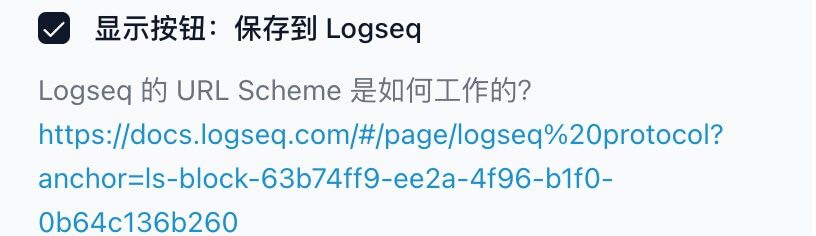
- Sauvegarder les paramètresPour ce faire, faites défiler la page jusqu'en bas et cliquez sur le bouton "Enregistrer" pour vous assurer que toutes les modifications ont bien été prises en compte. Cette étape est essentielle pour que vos paramètres soient pris en compte.
- Enregistrer dans LogseqAprès avoir complété le résumé AI, dans la partie inférieure du résumé audio/vidéo, recherchez et cliquez sur le bouton Save to Logseq (Enregistrer dans Logseq).
- Gestion des fenêtres pop-up d'autorisationSi une fenêtre d'autorisation s'affiche dans votre navigateur, veillez à cliquer sur Autoriser pour garantir le bon déroulement de l'opération de synchronisation. Assurez-vous également que l'application Logseq est installée.
- Synchronisation automatique avec LogseqAprès avoir effectué les étapes ci-dessus, le système enregistrera automatiquement le contenu du résumé AI dans la page Journaux du jour même de l'application Logseq. De cette manière, vous pouvez consulter et gérer le contenu du résumé AI dans Logseq à tout moment et enregistrer facilement les informations requises.
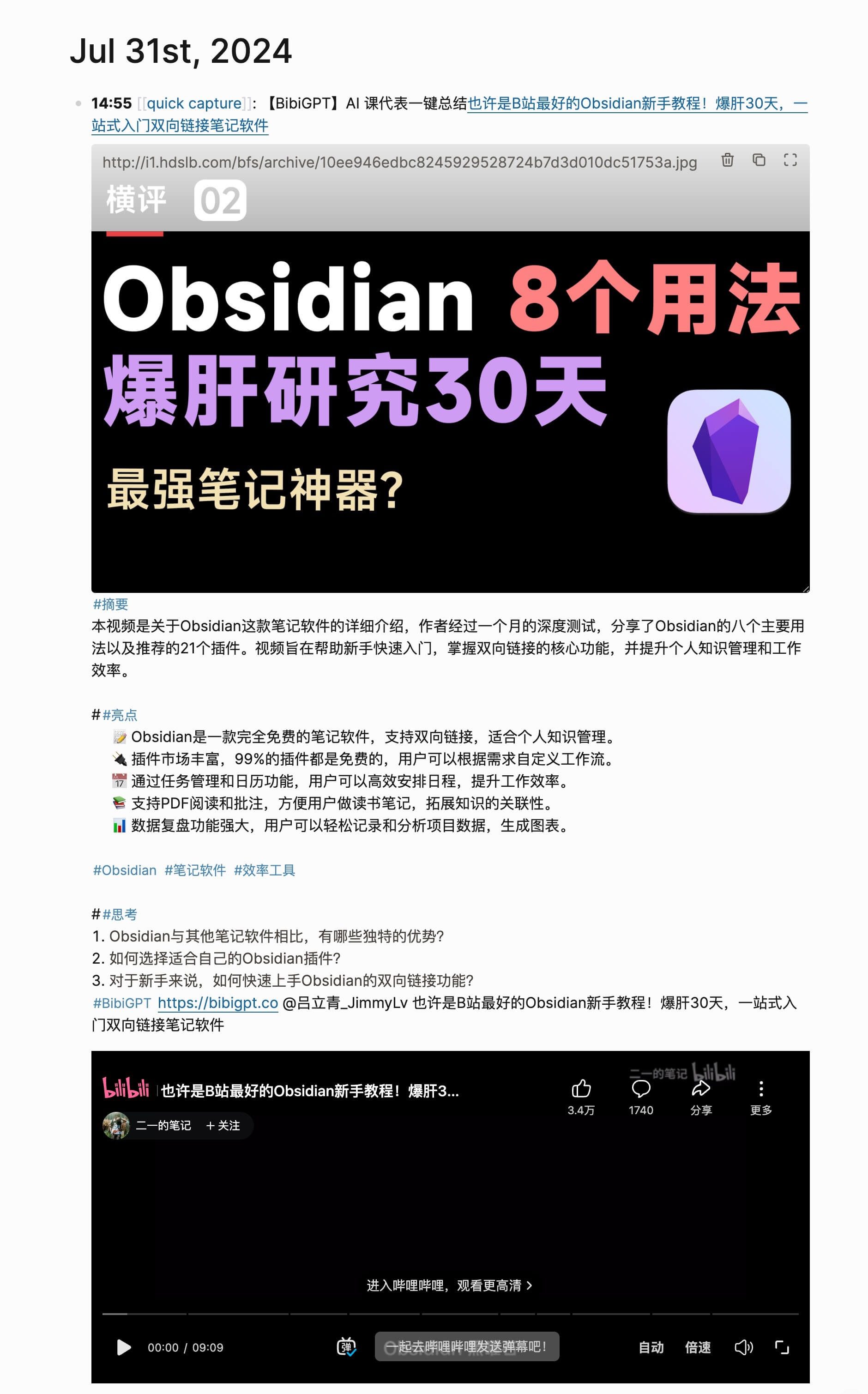
Avec les étapes ci-dessus, vous pouvez facilement synchroniser les résumés audio et vidéo générés par BibiGPT avec Logseq, ce qui vous aidera à mieux organiser et réviser les informations importantes.
En outre, Logseq offre une puissante fonction de schéma d'URL qui vous permet de manipuler le contenu de Logseq par le biais d'URL spécifiques. Vous pouvez vous référer à l'URL Schéma d'URL de Logseq(s'ouvre dans un nouvel onglet) En savoir plus.
Synchronisation de la recherche en itinérance
instructions pas à pas
- Recherche des éléments de configuration du jeton de recherche d'itinérancePour cela, il faut d'abord localiser Roam Research sur la page de liaison du compte de BibiGPT. Jeton Élément de configuration.
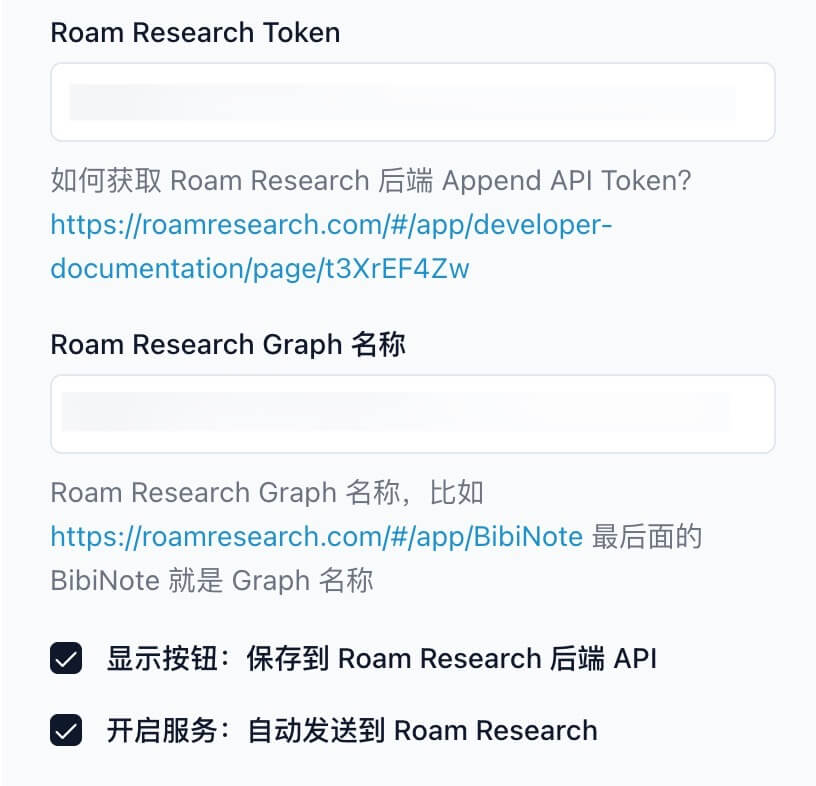
- Obtenir le Token API Appendice du Backend de Roam ResearchPour la configuration, vous trouverez sous l'élément de configuration un lien sur la façon d'obtenir le jeton Append API du backend de Roam Research, avec des étapes détaillées sur la façon de le faire.lien de référence(s'ouvre dans un nouvel onglet). Cela vous aidera à comprendre comment obtenir un jeton de recherche en itinérance.
- Entrez le jeton Roam Research GraphAprès avoir obtenu le token graphique pour Roam Research, saisissez le token que vous avez obtenu dans le champ Roam Research Token Configuration sur la page BibiGPT Account Binding.
- Saisir le nom du graphique de recherche en itinérancePour ce faire, vous devez saisir le nom de votre graphique de recherche en ligne dans le champ de saisie de l'élément de configuration du graphique de recherche en ligne. Vous pouvez vous référer au nom du graphique dans Roam Research, par exemple :https://roamresearch.com/#/app/BibiNote(s'ouvre dans un nouvel onglet) BibiNote est un exemple de nom de graphique.
- Configuration des boutons ou des options de serviceDans l'étape finale, vous pouvez choisir d'activer le bouton Show Button : Save to Roam Research Backend API ou Turn on Service : Automatically Send to Roam Research. La première option vous permet d'enregistrer manuellement le résumé de l'IA dans Roam Research après sa création, tandis que la seconde envoie automatiquement le résumé à Roam Research.
- Sauvegarder les paramètresPour ce faire, faites défiler la page jusqu'en bas et cliquez sur le bouton "Enregistrer" pour vous assurer que toutes les modifications ont bien été prises en compte. Cette étape est essentielle pour que vos paramètres soient pris en compte.
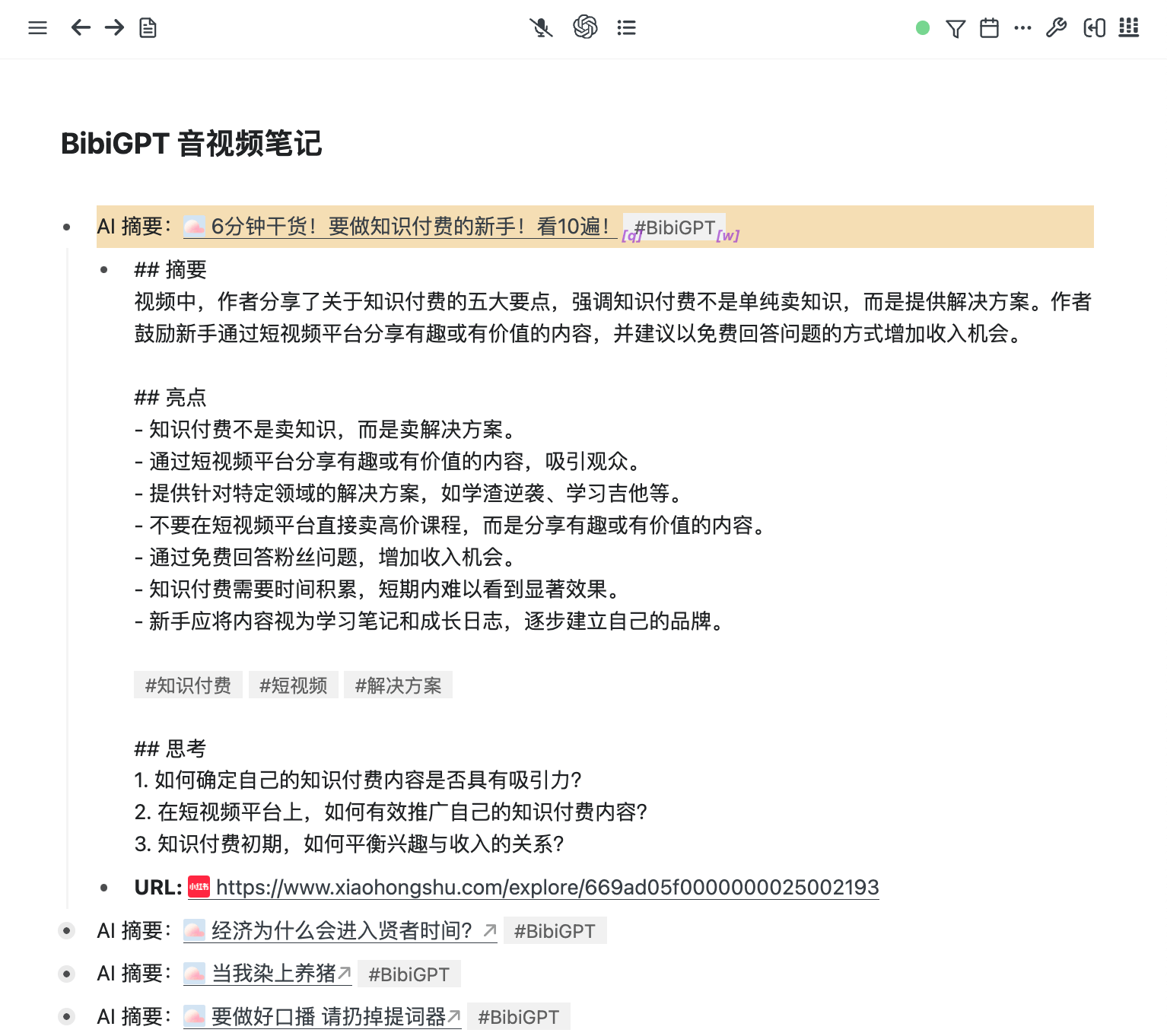
En suivant les étapes ci-dessus, vous aurez réussi à configurer la fonction de synchronisation de Roam Research, qui vous permet de gérer et de stocker plus facilement les résumés audio et vidéo de BibiGPT, améliorant ainsi l'efficacité de votre travail et l'intégration de l'information.
Synchronisation Quick Capture de Roam Research
instructions pas à pas
- Visiter la page de reliure du compteTout d'abord, connectez-vous à votre compte BibiGPT et allez dans l'option "Bindings" dans les "Account Settings". Sur cette page, vous trouverez l'élément de configuration "Save to Roam Quick Capture (Browser)", assurez-vous que cette option est cochée pour activer la synchronisation.
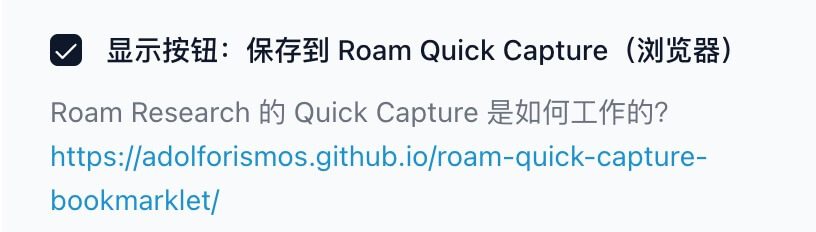
- Sauvegarder les paramètresPour ce faire, faites défiler la page jusqu'en bas et cliquez sur le bouton "Enregistrer" pour vous assurer que toutes les modifications ont bien été prises en compte. Cette étape est essentielle pour que vos paramètres soient pris en compte.
- Générer un résumé de l'IAAprès avoir complété le résumé audio/vidéo dans BibiGPT, vous verrez le contenu du résumé affiché au bas de la page. En bas de la zone de résumé, vous trouverez le bouton "Save to Roam", cliquez dessus et le système affichera la liste des graphiques disponibles.
- Sélectionner Graphique et sauvegarderDans la liste déroulante des graphiques, sélectionnez le graphique cible sur lequel vous souhaitez enregistrer votre résumé, confirmez votre sélection, cliquez sur le bouton "Enregistrer" et votre résumé AI sera automatiquement synchronisé avec la capture rapide en itinérance sélectionnée.
- mise en gardePour plus d'informations sur le fonctionnement de la capture rapide, veuillez consulter la documentation officielle : Veuillez vous assurer que vous utilisez la version du navigateur de Roam Research afin d'utiliser cette fonction sans problème. Pour plus d'informations sur le fonctionnement de Roam Research Quick Capture, vous pouvez vous référer à la documentation officielle :Fonctionnement de la capture rapide en itinérance(s'ouvre dans un nouvel onglet).

Grâce aux étapes ci-dessus, vous pourrez enregistrer efficacement les résumés audio et vidéo générés par BibiGPT dans Roam Research, ce qui vous permettra d'organiser et de gérer vos connaissances, d'améliorer votre efficacité au travail et de faciliter l'accès à l'information.
Conseils et bonnes pratiques
Comment choisir la bonne plateforme de synchronisation
Le choix de la bonne plateforme pour la synchronisation de contenu de résumé d'IA est critique et peut améliorer de manière significative la productivité et la fluidité de la gestion de l'information.BibiGPT prend actuellement en charge les capacités de synchronisation sur plusieurs plateformes, y compris Email, Notion, Flomo, Flybook, Readwise, Roam Research, Roam Quick Capture, Tana et Logseq, Voici quelques facteurs clés à prendre en compte lors du choix d'une plateforme :
- Intégration d'un résumé de l'IALa synchronisation des contenus résumés grâce à l'IA permet aux utilisateurs d'accéder rapidement à des informations clés sur différentes plateformes, évitant ainsi les silos d'information et améliorant l'accessibilité et l'utilisation de l'information.
- Exigences en matière de flux de travailLes plateformes sont adaptées à des flux de travail différents. Par exemple, Notion est bien adapté à la prise de notes structurées et à la gestion de projets, tandis que Readwise se concentre sur l'examen des connaissances et la gestion des lectures, ce qui rend l'extraction d'informations et la révision plus efficaces.
- Travail d'équipePour les scénarios nécessitant un travail d'équipe, Flybook et Notion offrent de puissantes fonctions de collaboration qui permettent aux membres de l'équipe de partager et d'éditer des informations résumées par l'IA en temps réel sur une plateforme unique, améliorant ainsi l'efficacité de la collaboration.
© déclaration de droits d'auteur
L'article est protégé par le droit d'auteur et ne doit pas être reproduit sans autorisation.
Articles connexes

Pas de commentaires...